Windowsオペレーティングシステムには一般的な問題があり、ユーザーがプログラムまたはソフトウェアをインストールしようとすると、「使用しようとしている機能は利用できないネットワークリソース上にあります。[OK]をクリックして再試行するか、インストールパッケージを含むフォルダへの代替パス」。
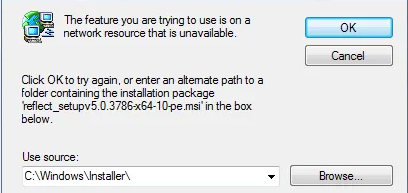
ネットワークリソースが利用できないWindows10は、プログラムのインストールやアンインストールを停止する可能性がありますが、ユーザーは、インストール中にエラーが最も発生することを報告しました。これは、Windowsインストーラサービスのバグまたはその他の根本的な問題である可能性があります。
これが発生する可能性があるもう1つの理由は、インストールファイルに欠陥があるか、インストールしようとしたソフトウェアバージョンがオペレーティングシステムと互換性がないためです。したがって、システムプロパティを確認し、対応するソフトウェアバージョンをダウンロードする必要があります。
方法1:Windowsインストーラサービスを確認する
ステップ1:キーボードのWindows+Rを押してRUNを開きます。
手順2:service.mscと入力し、Enterキーを押します。
ステップ3:与えられたリストでウィンドウインストーラーを見つけます。
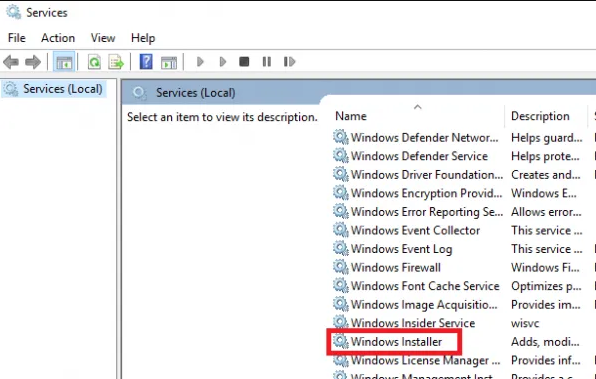
手順4:サービスが有効か無効かを確認します。
手順6:サービスが無効になっている場合は、リストをダブルクリックして、スタートアップの種類を自動または手動に変更します。
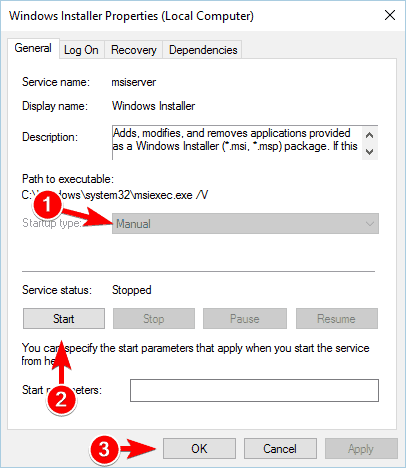
方法2:Windowsトラブルシューティングをインストールして実行する
Windowsは、インストールまたはアンインストールのエラーを見つけて修正するための特別なトラブルシューティングを作成しました。したがって、WindowsインストーラのトラブルシューティングツールをMicrosoftの公式Webサイトからダウンロードする必要があります。

ステップ1:画面の指示に従って、ダウンロードしたプログラムをインストールします。
ステップ2:トラブルシューティングツールを開き、問題が発生している場所(インストールまたはアンインストール)を選択します。
ステップ3:トラブルシューティングが実行されるのを待ち、プロンプトが表示されたら画面の指示に従います。
方法3:レジストリエディタを使用してレジストリを編集する
レジストリファイルに変更を加える前に、必ずレジストリファイルのバックアップを作成してください。レジストリファイルが失われると、システムの安定性に大きな影響を与える可能性があります。
手順1:Win + Rを押して、[実行]ダイアログボックスを開きます。
ステップ2:regeditと入力し、[OK]をクリックします。
ステップ3:次のパスに移動します
HKEY_LOCAL_MACHINE \ SOFTWARE \ Classes \ Installer \ Products
ステップ4:フォルダー内の各リストを手動で調べ、「ProductName」の下にあるソフトウェア名を見つけます。
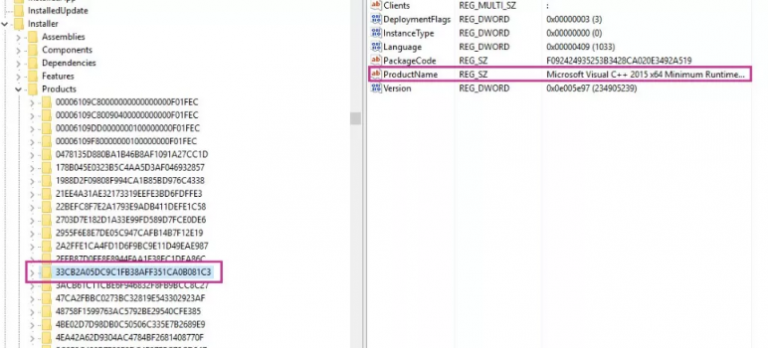
ステップ5:エントリが見つかった場合は、右クリックして、すべてのエントリで[エクスポート]を選択します。
ステップ6:次に、右クリックして[削除]を選択します。
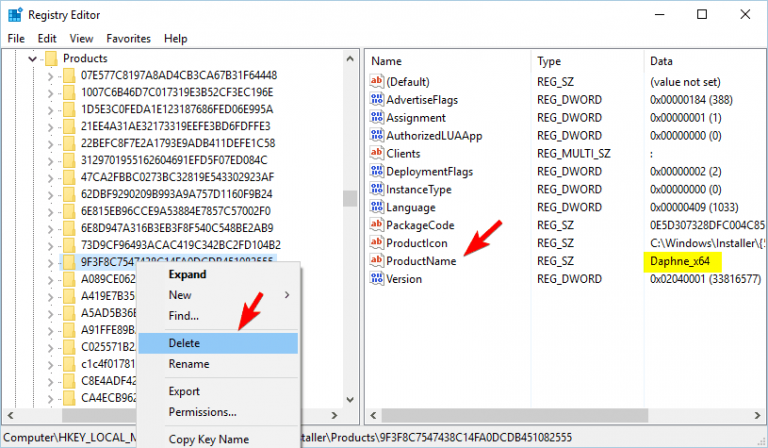
コンピューターを再起動して、行った変更を保存します。インストーラーを再実行し、機能するかどうかを確認します。
方法4:ソフトウェアを修復する
手順1:[スタート]メニューから[コントロールパネル]を開きます。
ステップ2:プログラムと機能に進みます。
ステップ3:問題があると思われるプログラムを選択し、[変更]または[修復]オプションを選択します。
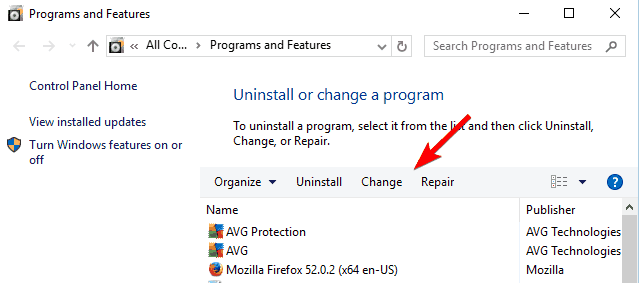
ステップ4:プロセスを完了するには、プロンプトが表示されたら指示に従います。
この方法はどこにでも適用できるわけではありません。一部のプログラムはこの機能をサポートしている場合とサポートしていない場合があります。唯一の問題は、このエラーの原因となっているプログラムを見つけることです。
方法5:ドライバーを更新する
古くなったドライバーは、これらのエラーの多くの原因であり、バグや不具合の原因となります。ドライバーを定期的に更新することで、これらのエラーやバグに対する保証をいくらか与えることができます。
ドライバーを手動でダウンロードしてインストールすることは、集約的で時間がかかる可能性があります。したがって、専用のソフトウェアを使用することをお勧めします。当社のドライバーソリューションは、すべてのドライバーを簡単に更新するための信頼できる簡単な方法を提供します。当社のドライバーソリューションは、高度なアルゴリズムを使用して、最も信頼性の高いソースから最新の安定したドライバーを確実に入手できるようにします。
⇓今すぐドライバーを簡単にダウンロード⇓
ネットワークリソースが利用できないWindows10の問題は非常に簡単に発生し、多くのユーザーから報告されています。そのため、問題を解決するためのすべての方法と手順を提供しました。